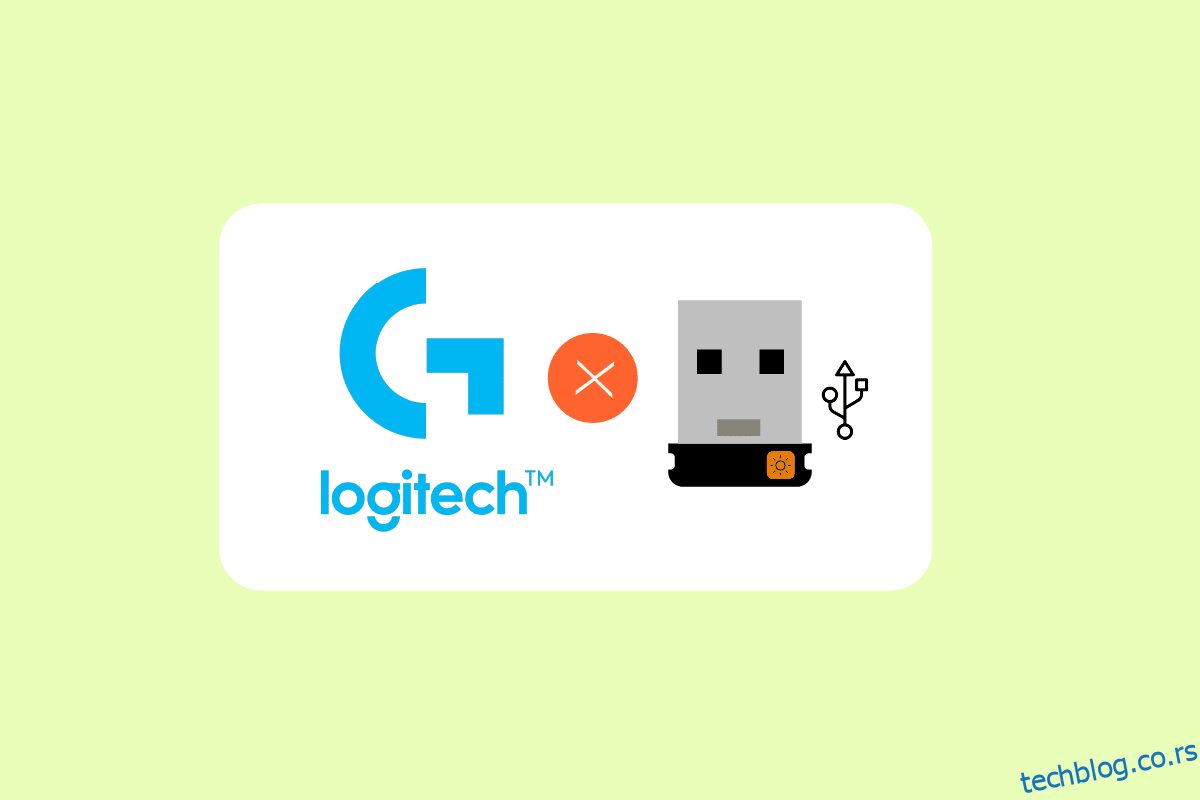Логитецх Унифиинг Рецеивер омогућава Логитецх уређајима да се синхронизују и бежично комуницирају са вашим рачунаром. Можете да повежете периферне уређаје као што су тастатура, миш и други уређаји на свој систем. Ово елиминише потребу за шест одвојених УСБ пријемника на рачунару. Неки купци су пријавили да Логитецх обједињавајући пријемник не ради. У овом чланку ћемо вас научити шта да радите ако пријемник Логитецх Унифиинг није идентификован.
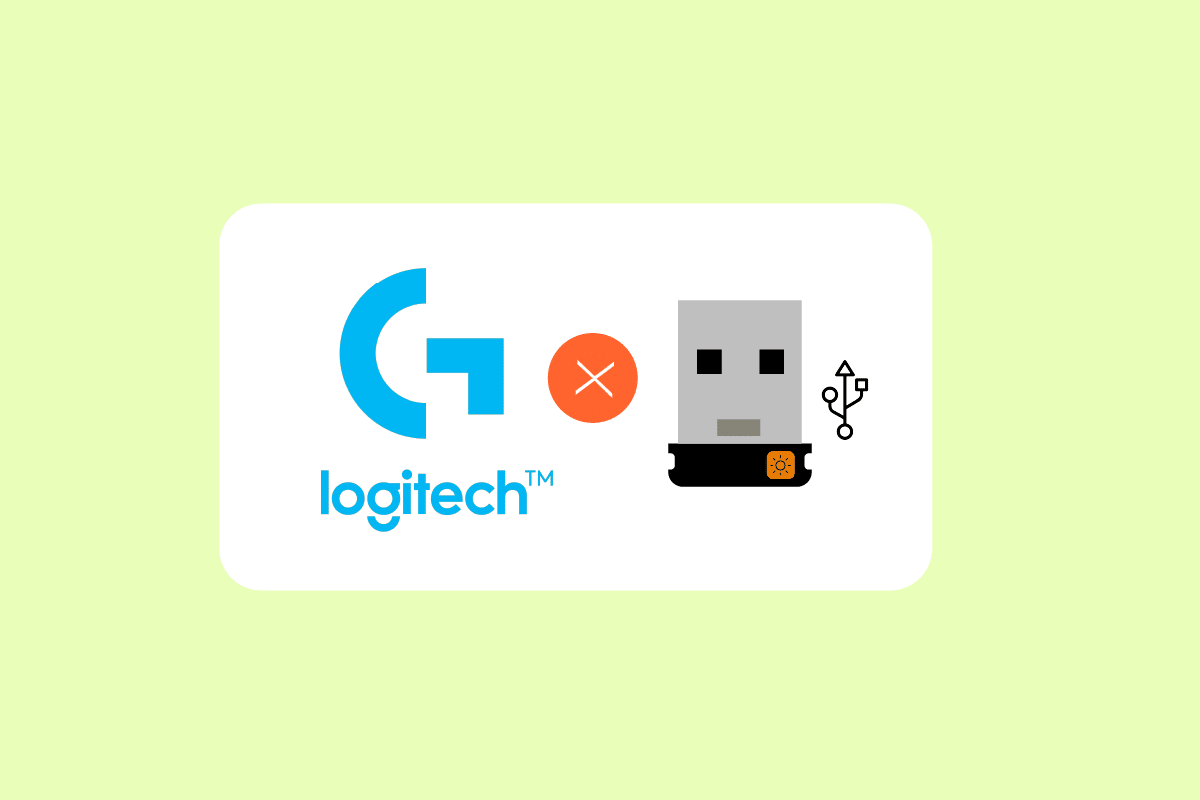
Преглед садржаја
Како да поправите Логитецх Унифиинг Рецеивер који не ради у оперативном систему Виндовс 10
Неки од разлога зашто Логитецх Унифиинг Рецеивер не ради су следећи:
-
Виндовс Упдате: Након што је Виндовс Упдате оштетио пријемник, он није могао да синхронизује уређаје, што је изазвало широку галаму.
-
Софтвер за обједињавање: Вашем рачунару може бити потребан софтвер Логитецх Унифиинг да би модул исправно функционисао.
-
Датотека драјвера: Пријемник можда неће радити ако датотека драјвера није инсталирана.
-
Конфликтне апликације: Пријемник може бити у сукобу са неким програмима трећих страна.
-
Погрешна конфигурација: Могуће је да је пријемник био неправилно подешен, што је довело до престанка рада.
Прелиминарне поправке
Пре него што почнете, уверите се да имате администраторски приступ свом рачунару и да Унифиинг Рецеивер није физички оштећен. Уверите се да су сви драјвери за чипсет такође инсталирани. Проверите да ли је било која од ваших донгле веза лабава. Процедура је следећа:
- Скините црни поклопац са кључа.
- Сада, или стављањем папира унутра или притискањем тачака заједно, приближите контактне тачке.
- Замените поклопац да бисте завршили кључ.
Ако се проблем и даље јавља, покушајте да решите следеће основне проблеме:
- Покушајте да повежете кључ са другим УСБ портом.
-
Повежите кључ са другим системом да бисте проверили да ли је проблем у кључу.
-
Поново покрените рачунар јер би једноставно поновно покретање решило све мање проблеме.
Метод 1: Инсталирајте Унифиинг Софтваре
Први и најкритичнији корак је инсталирање обједињујућег софтвера на ваш рачунар. Логитецх нуди посебан софтвер за конфигурисање ваших уређаја за рад са Унифиинг Рецеивер-ом. Као резултат тога, прво морате да га подесите на рачунару.
1. Посетите Логитецх Унифиинг Софтваре са званичне веб локације.
2. Изаберите Виндовс 10 са падајуће листе.
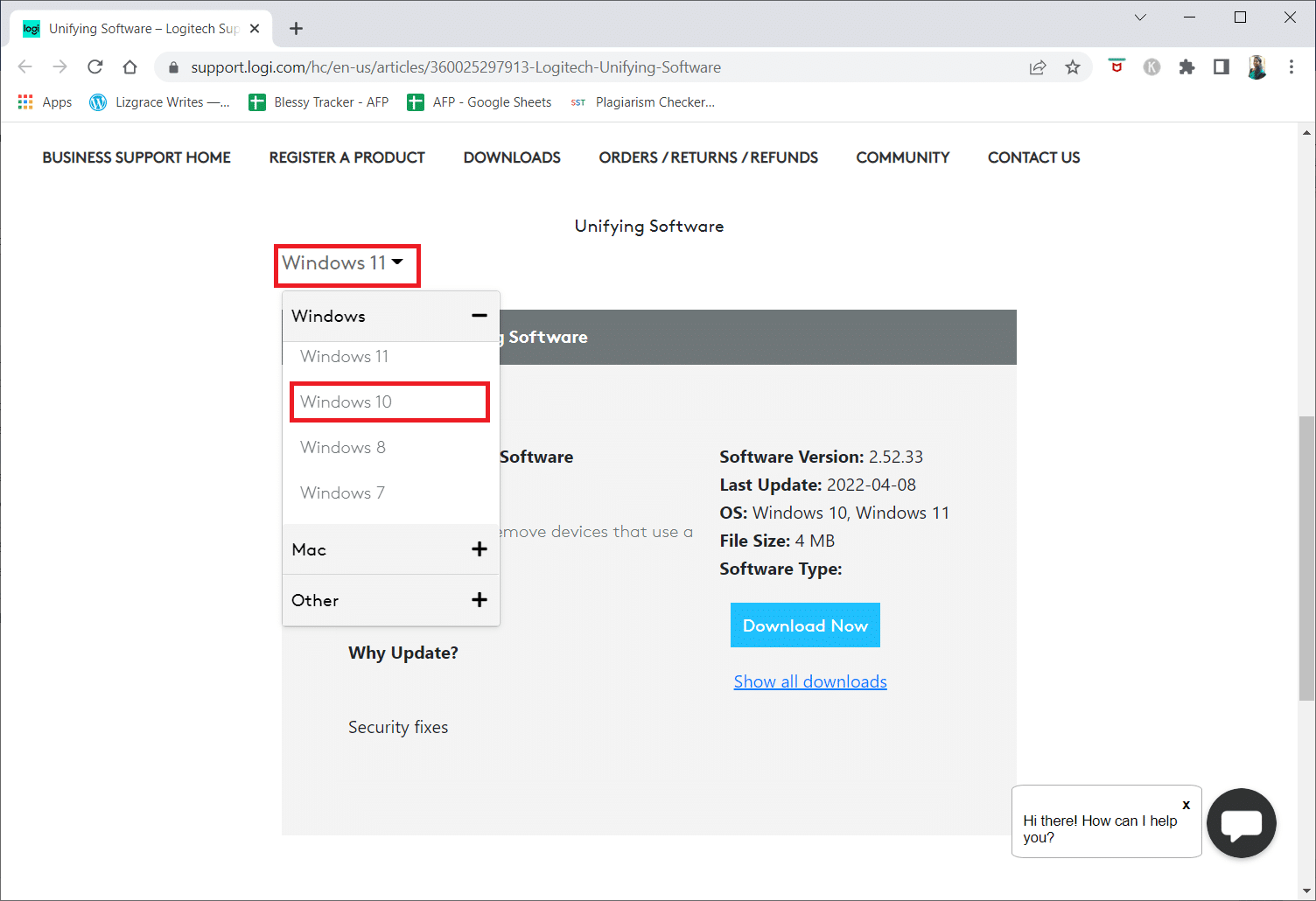
3. Кликните на дугме Преузми одмах.
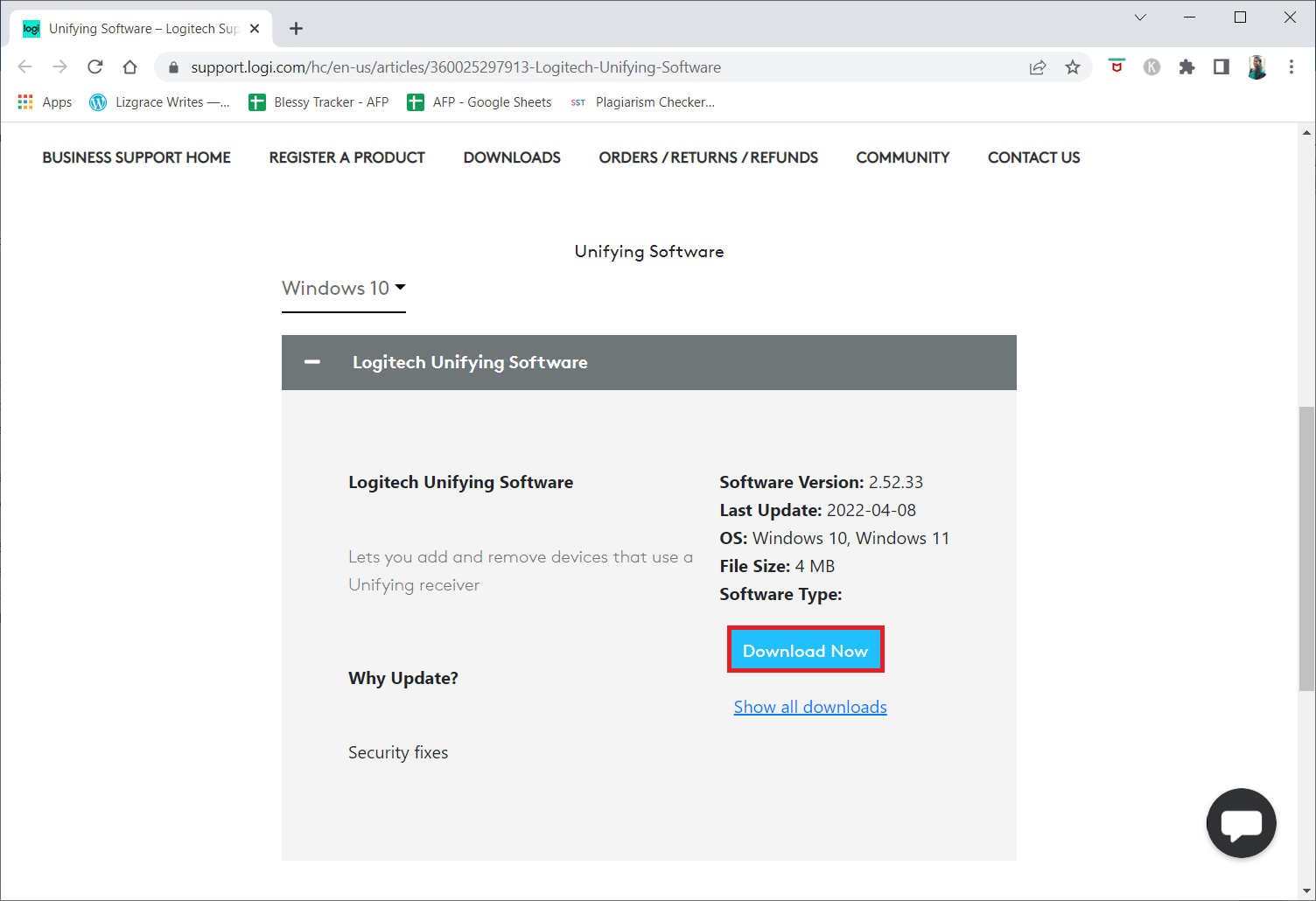
4. Кликните на преузету извршну датотеку да бисте инсталирали и покренули апликацију.
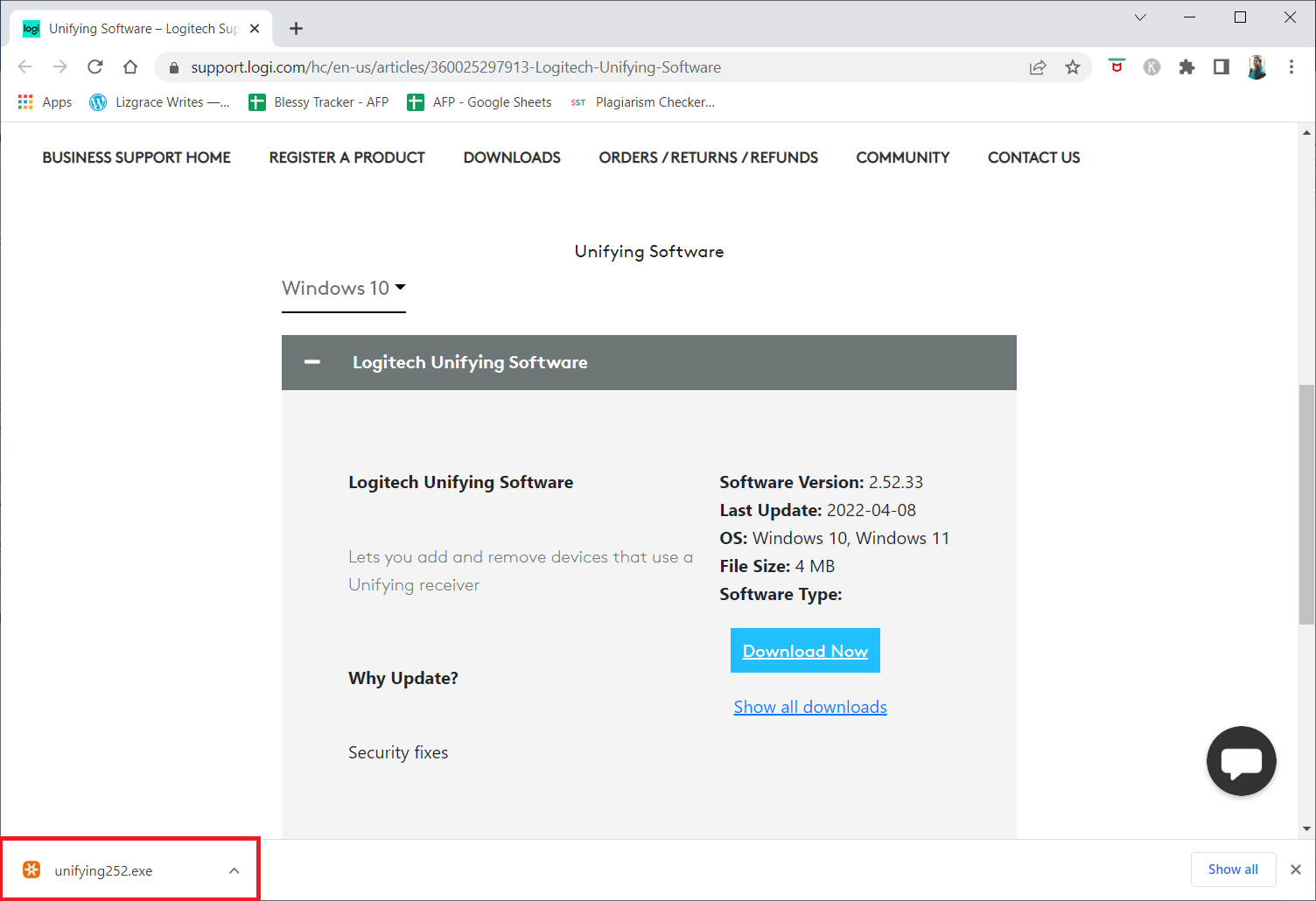
5. Кликните на Да у одзивнику Контрола корисничког налога.
6. Изаберите опцију Прихватам услове Уговора о лиценци и кликните на Инсталирај у прозору за подешавање.
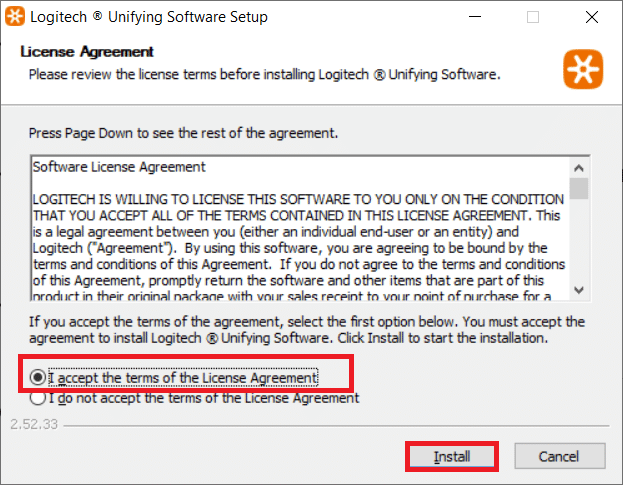
7. Кликните на Заврши.
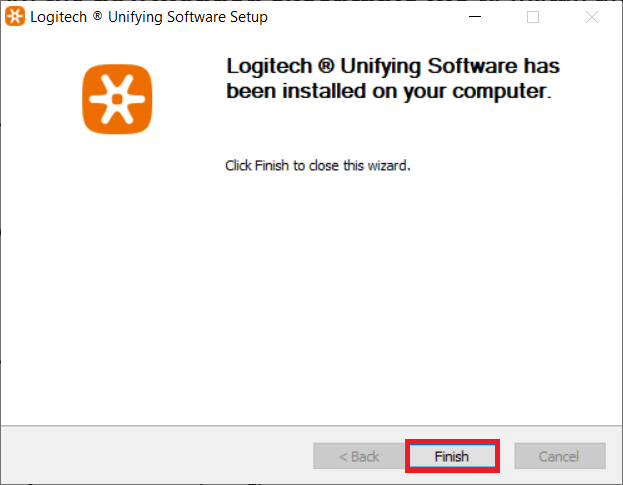
8. Затворите прозор кликом на дугме Затвори.
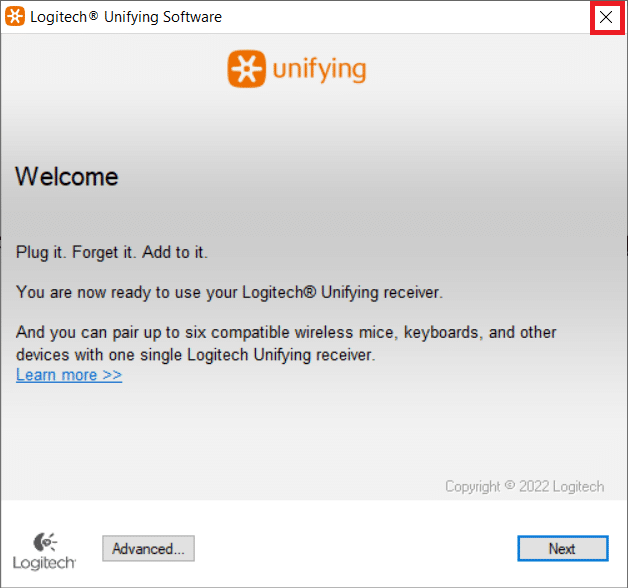
9. Затим, поново покрените рачунар.
10. Након поновног покретања система, притисните тастер Виндовс. Откуцајте Логитецх Унифиед софтвер и кликните на Покрени као администратор.
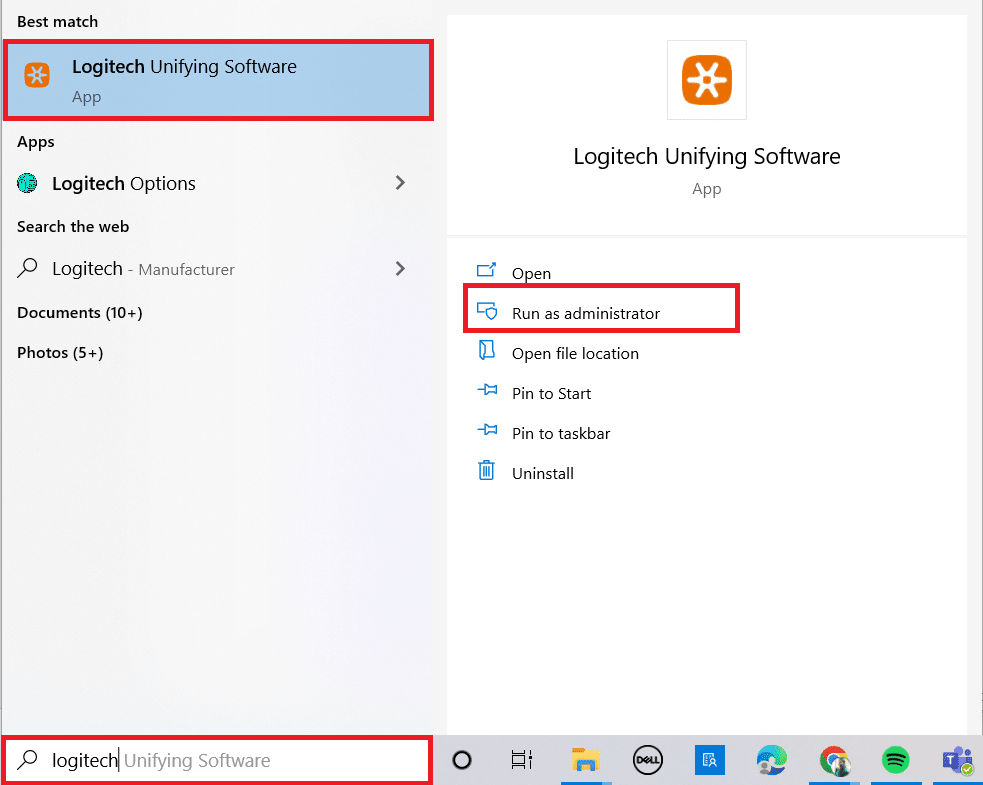
11. Сада повежите своје Логитецх периферне уређаје и пратите упутства на екрану да бисте видели да ли је проблем са Логитецх унифиинг пријемником који не ради поправљен.
Метод 2: Ажурирајте драјвере Логитецх пријемника
Проблем са драјвером пријемника понекад може довести до тога да Логитецх Унифиинг Рецеивер не буде препознат. Требало би да надоградите драјвер да бисте решили проблем који Логитецх пријемник не ради.
1. Притисните тастер Виндовс, откуцајте Девице Манагер и притисните тастер Ентер.
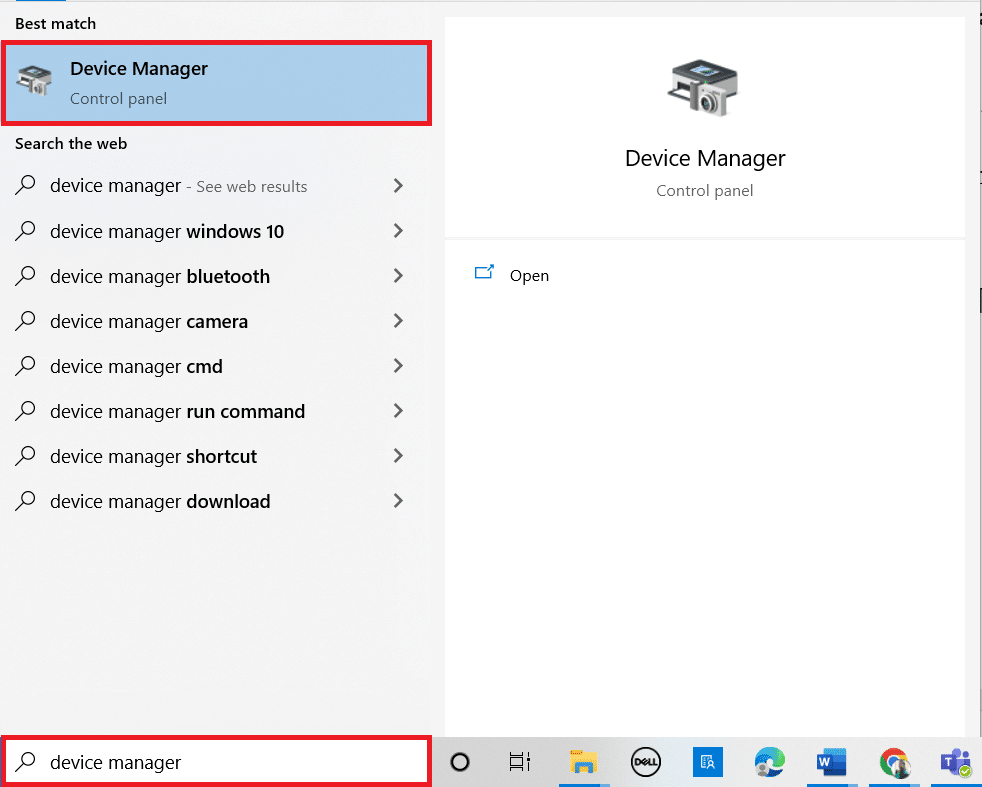
2. Двапут кликните на Мишеви и други показивачки уређаји да бисте проширили управљачке програме.
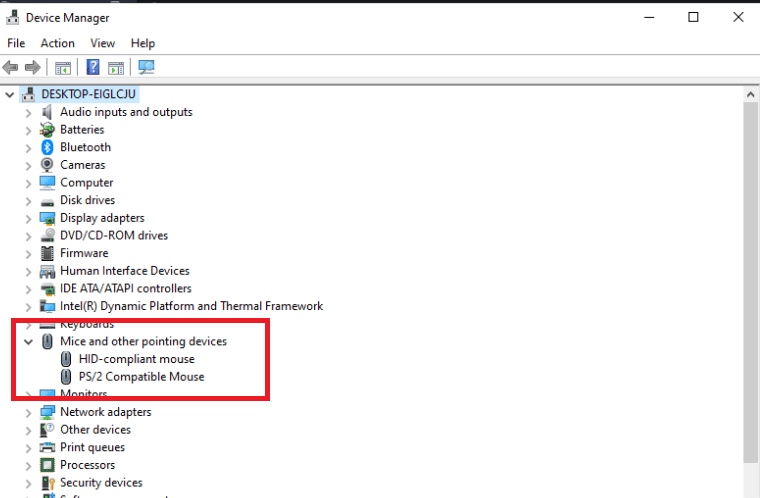
3. Сада, кликните десним тастером миша на миш компатибилан са ХИД и изаберите Онемогући уређај.
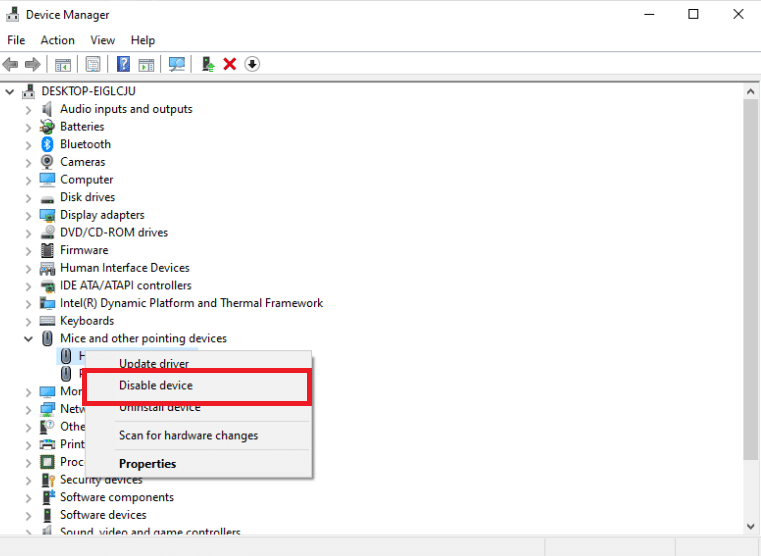
4. Сада преузмите Логитецх Унифиинг Софтваре и покрените га као администратор као у претходном методу.
Метод 3: Копирајте датотеку драјвера
Ако ваш обједињујући пријемник не ради, уверите се да је исправна датотека драјвера учитана на рачунар. Уз сваку верзију оперативног система Виндовс укључен је УСБ драјвер који омогућава комуникационим уређајима као што је Логитецх Унифиинг Рецеивер да раде са вашим рачунаром. Ваш пријемник миша неће радити ако потребна датотека драјвера недостаје на вашем тренутном рачунару.
1. Притисните тастере Виндовс + Е заједно да бисте покренули Филе Екплорер.
2. Идите на следећу путању локације датотеке.
C:WindowsINF
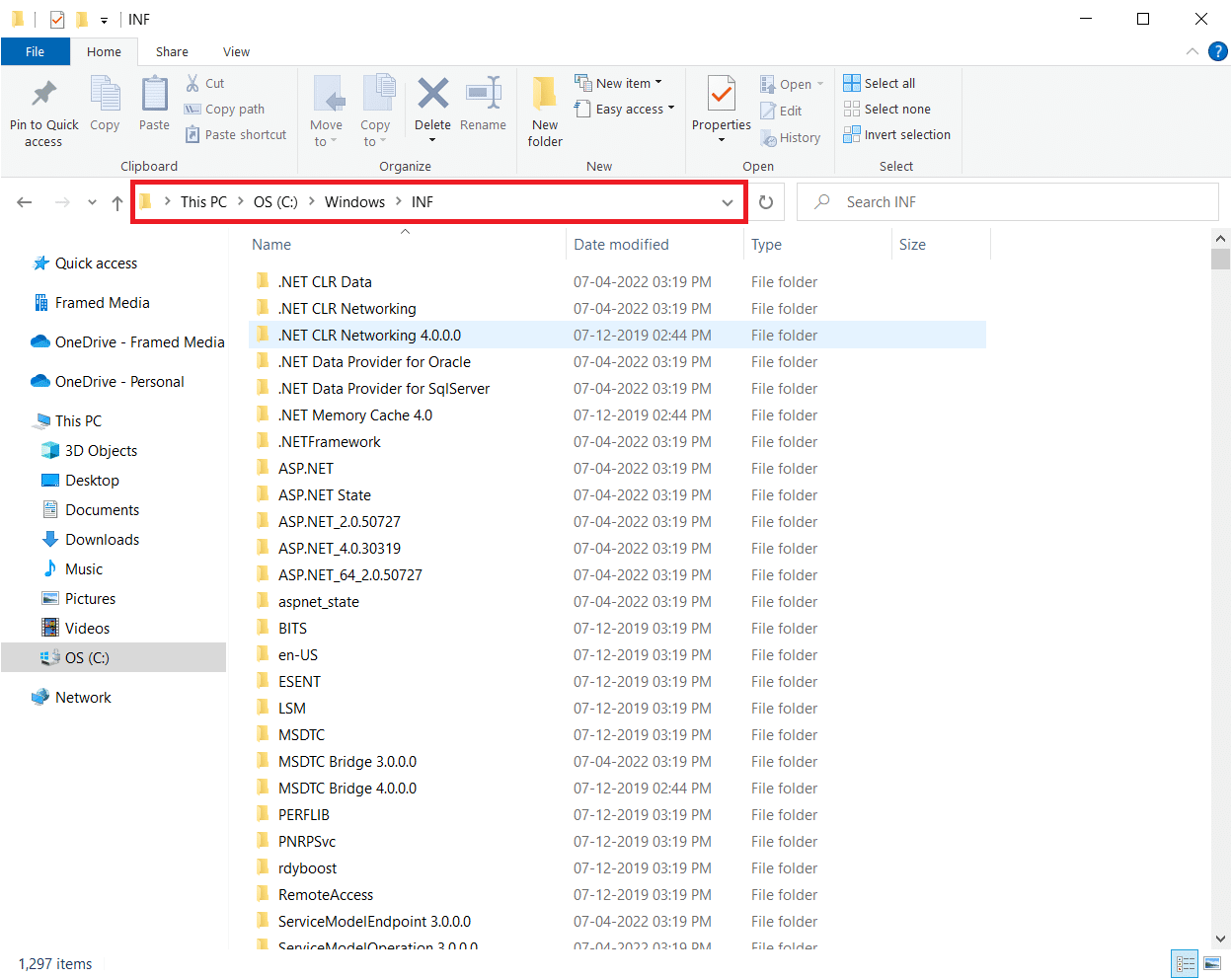
3. Потражите следеће две датотеке: усб.инф и усб.ПНФ.
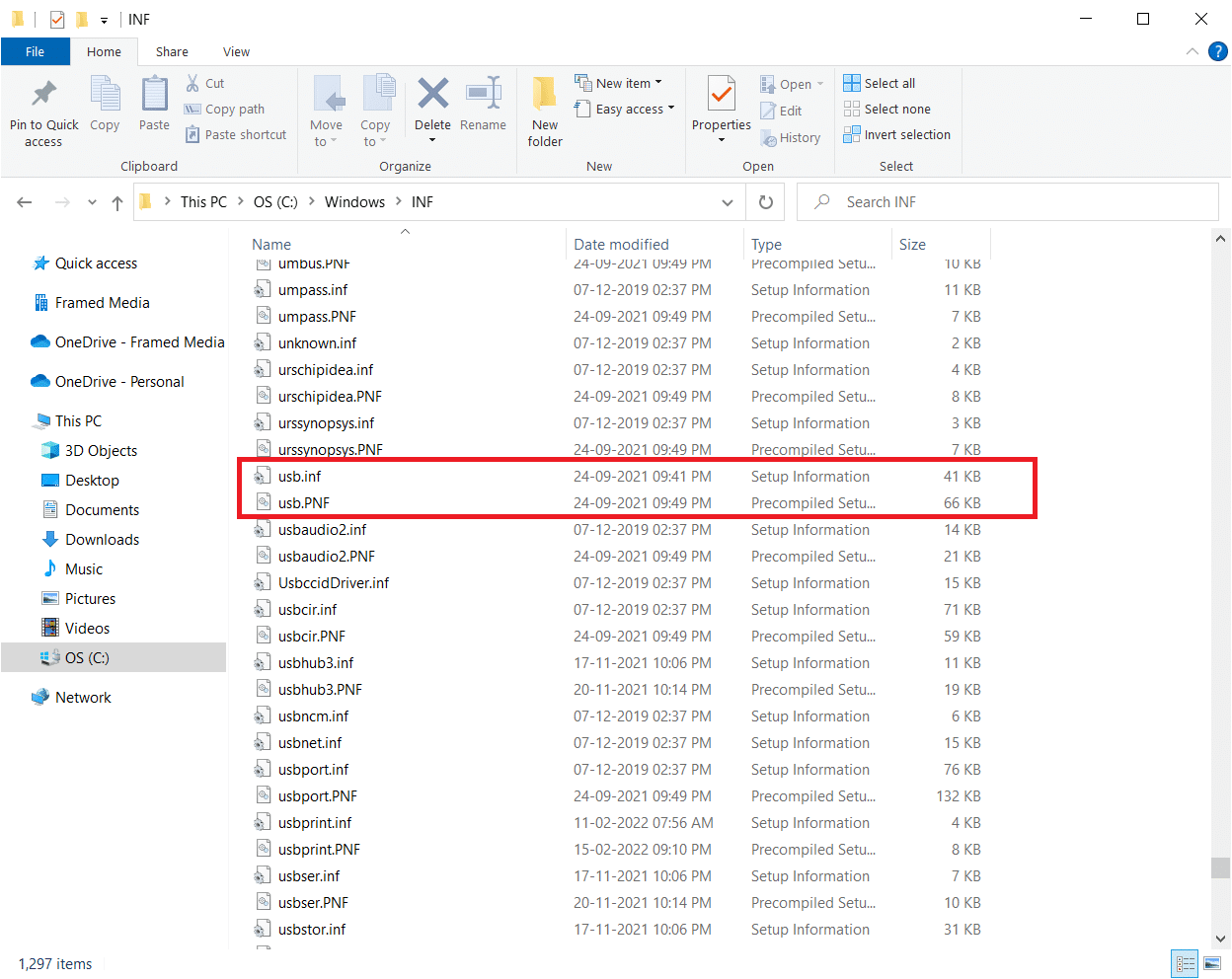
4. Ако не можете да пронађете датотеке, копирајте их са другог рачунара који користи Логитецх Унифиинг Рецеивер и налепите их у горе поменути директоријум.
5. Након инсталације, поново покрените рачунар да бисте видели да ли је решен проблем да Логитецх унифиинг пријемник не ради.
Метод 4: Деинсталирајте проблематичан софтвер
У неколико околности, купци су тврдили да су се други програми других произвођача сукобили са модулом пријемника, што је довело до престанка рада. МотионИнЈои је значајна апликација. Ако имате програм МотионИнЈои Гамепад на свом рачунару, требало би да га деинсталирате јер то узрокује да Логитецх Унифиинг Рецеивер престане да ради.
1. Притисните тастере Виндовс + Р истовремено да бисте покренули дијалог Покрени.
2. Унесите аппвиз.цпл и притисните тастер Ентер да бисте отворили Програми и функције.
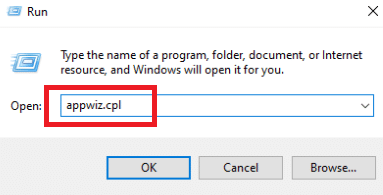
3. Кликните десним тастером миша на МотионИнЈои за који сматрате да је некомпатибилан и изаберите Деинсталирај.
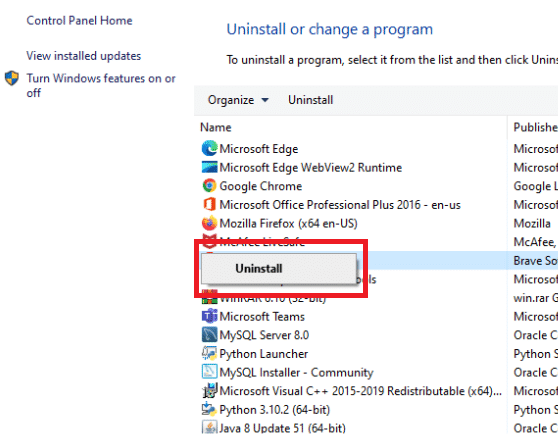
4. Пратите упутства на екрану да бисте довршили процес деинсталације и поново покрените рачунар.
Метод 5: Деинсталирајте управљачке програме уређаја
У супротном, требало би да обришете конфликтне датотеке драјвера програма. Можете да пратите кораке за неусаглашену апликацију, али ми ћемо вас водити кроз деинсталирање управљачких програма апликације МотионИнЈои. Пратите наш водич за деинсталирање драјвера уређаја на Виндовс 10.
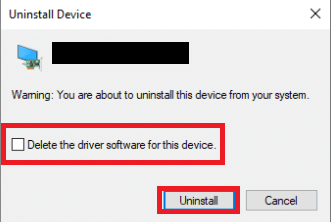
Такође, следите доле наведене кораке да бисте уклонили кључеве регистратора.
1. Притисните тастере Виндовс + Р заједно да бисте отворили оквир за дијалог Покрени.
2. Унесите регедит и притисните тастер Ентер да бисте покренули уређивач регистра.
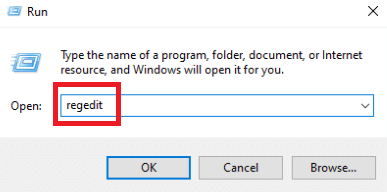
3. Кликните на Да у промпту Контрола корисничког налога.
4. Кликните на мени Уреди у уређивачу регистратора, а затим на Финд.
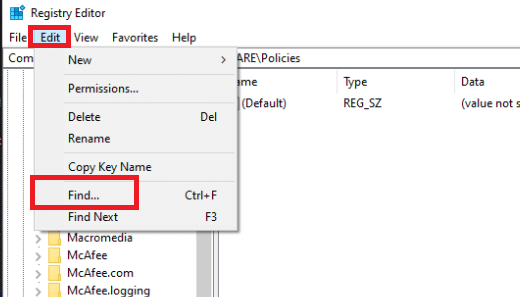
5. Откуцајте ДС3 у оквир за претрагу уређивача регистратора и притисните тастер Ентер.
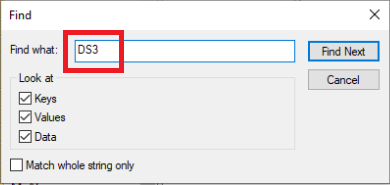
6. Сада кликните десним тастером миша на ДС3 датотеке једну по једну и изаберите Делете.
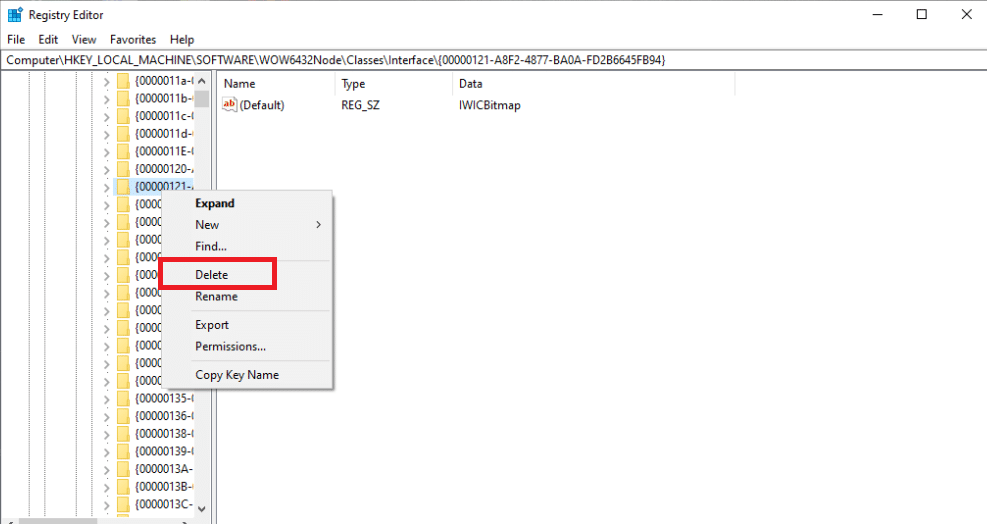
7. Уклоните Логитецх кључ и поново покрените рачунар.
8. Након што се систем поново покрене, прикључите Логитецх донгле.
Метод 6: Користите СетПоинт
Још једна алтернатива која функционише за неке људе је коришћење Логитецх СетПоинт програма. Такође би требало да испробате ову опцију јер Логитецх СетПоинт софтвер често боље ради са старијим тастатурама. СетПоинт је програм који омогућава корисницима да конфигуришу дугмад миша и тастере на тастатури и подесе друга подешавања уређаја. Инсталирање СетПоинт-а, како тврде, одмах је препознало прикључене периферије.
1. Посетите званичну веб локацију Логитецх СетПоинт.
2. Изаберите Виндовс 10 са падајуће листе.
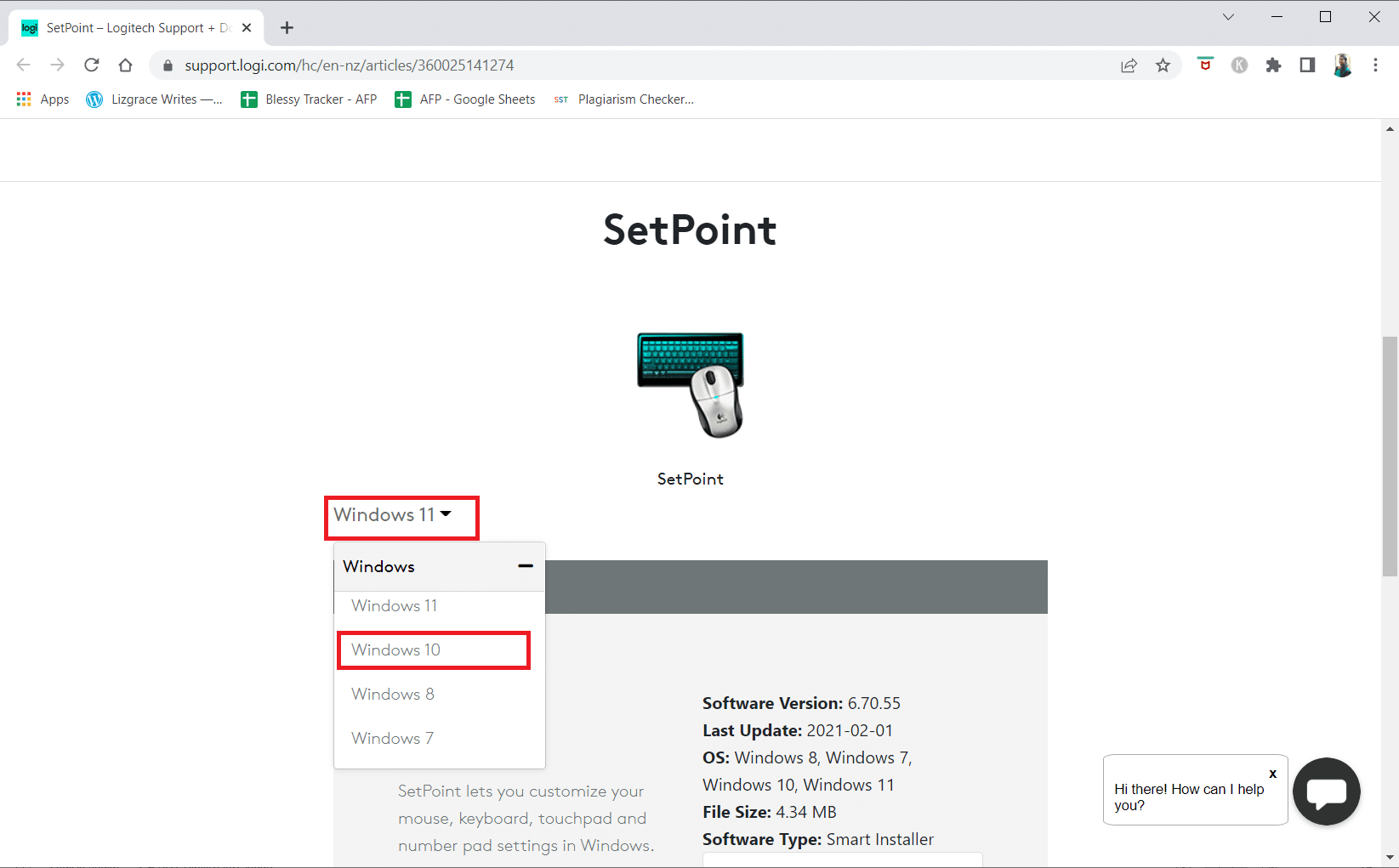
3. Кликните на дугме Преузми одмах.
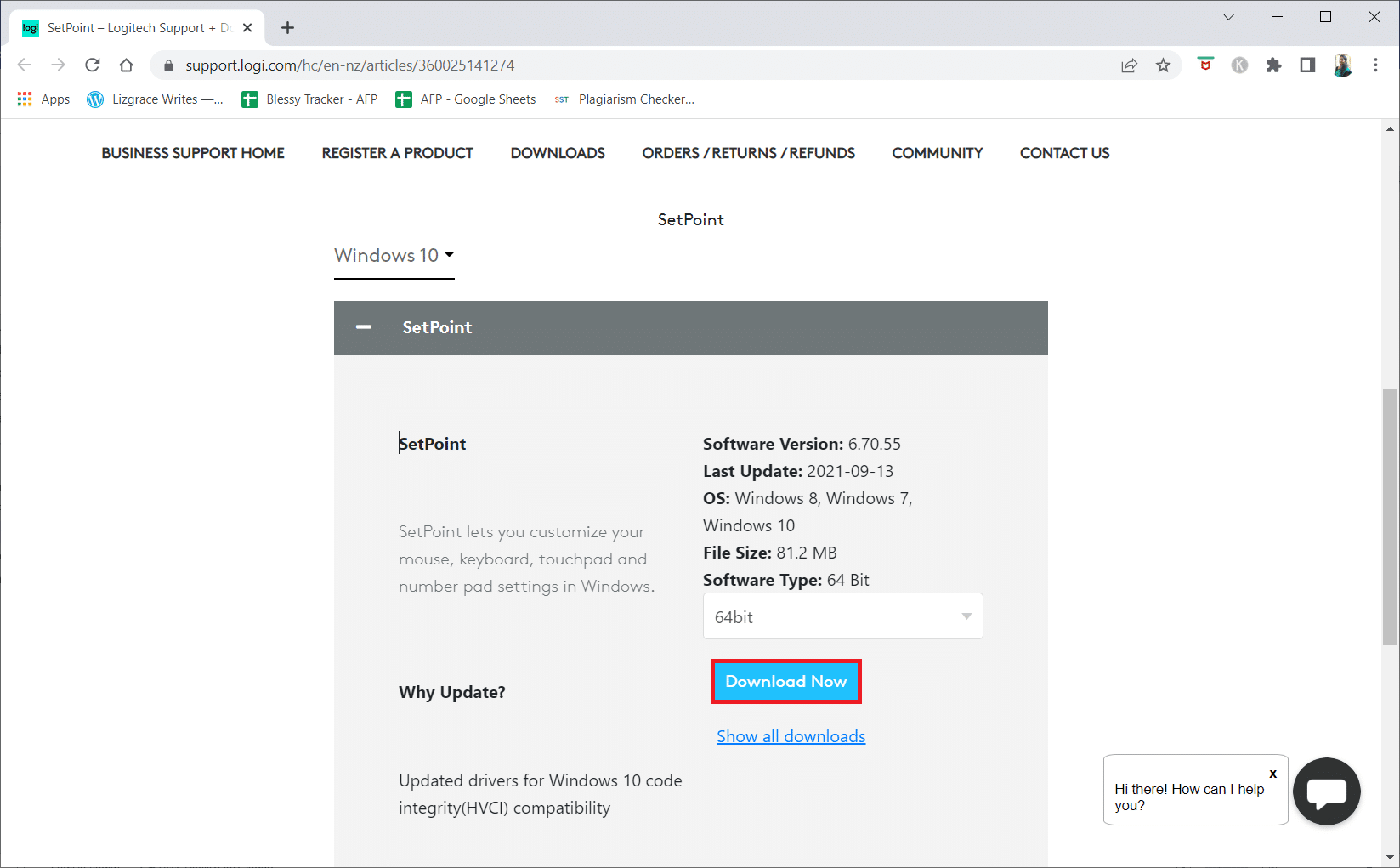
4. Кликните на преузету извршну датотеку да бисте инсталирали и покренули апликацију.
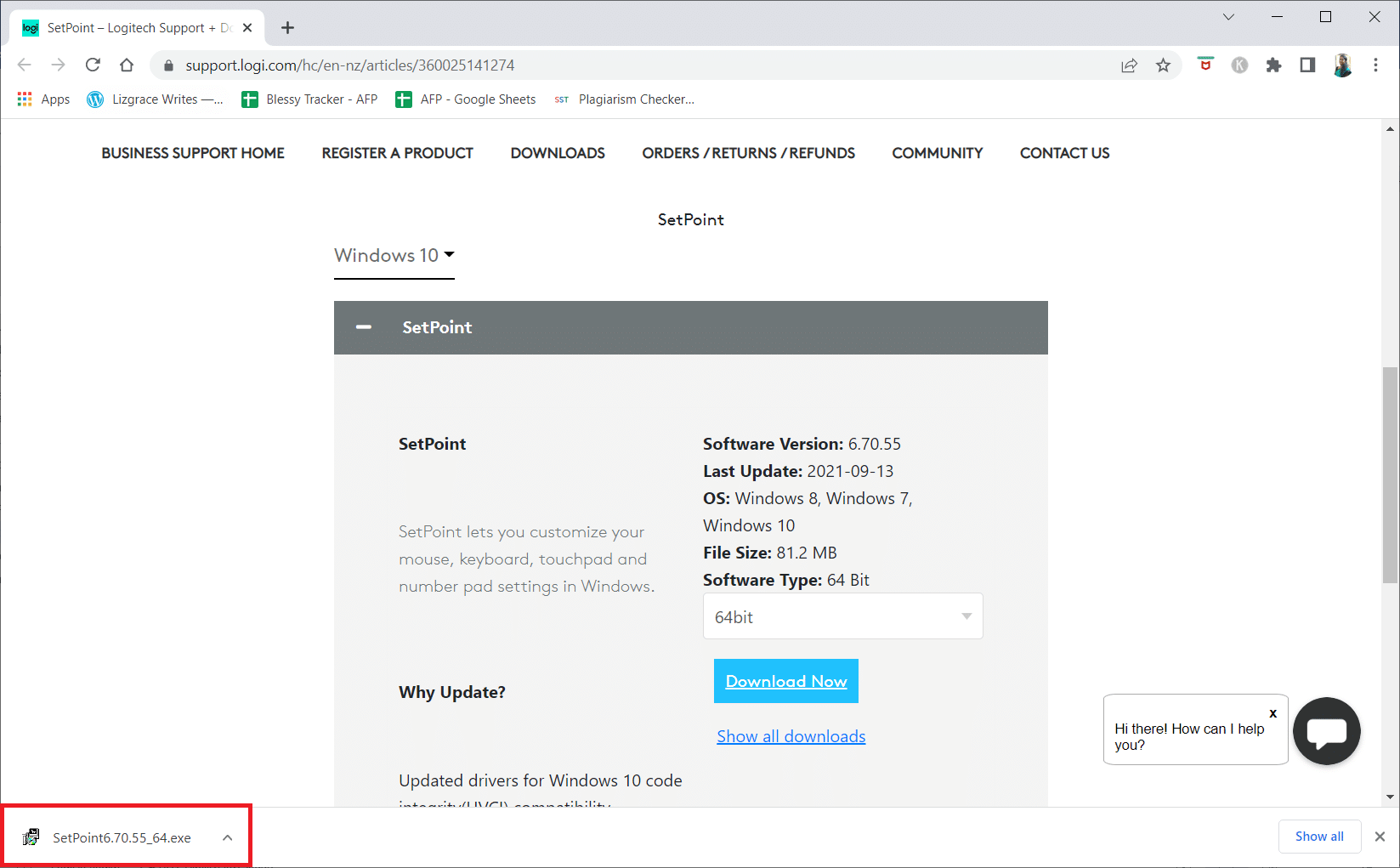
5. Кликните на Да у одзивнику Контрола корисничког налога.
6. Кликните на Нект у прозору за подешавање.
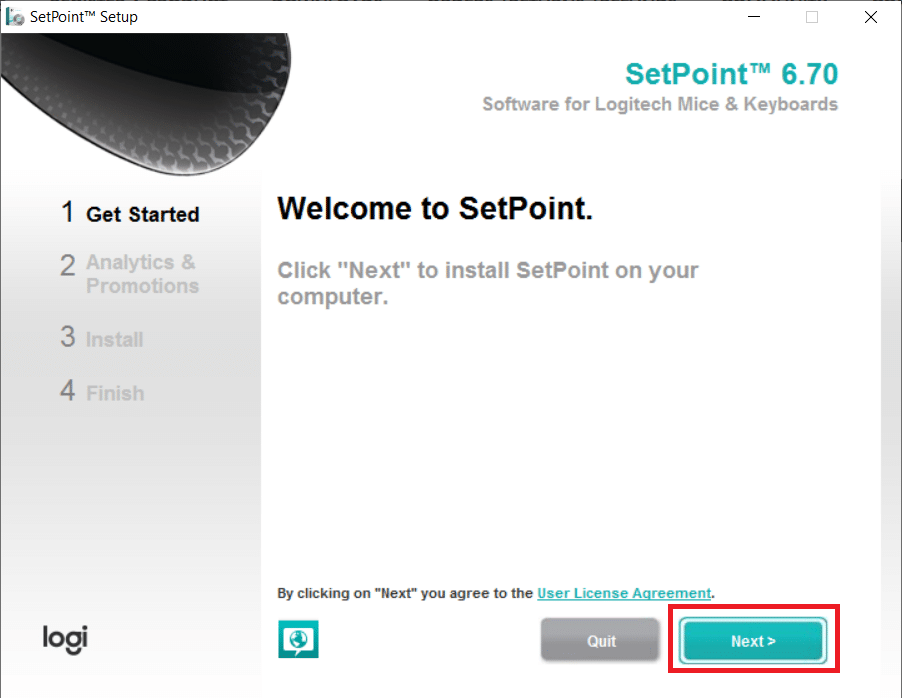
7. Кликните на Иес, суре! дугме.
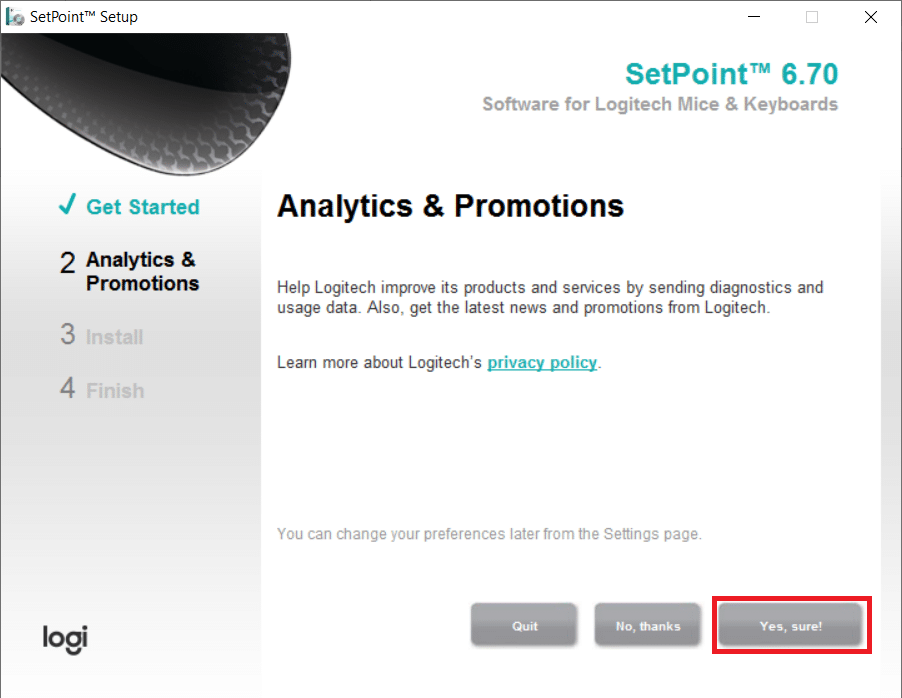
8. Кликните на Заврши.

9. Затим поново покрените рачунар након инсталације.
10. Притисните тастер Виндовс, откуцајте СетПоинт и кликните на Покрени као администратор.
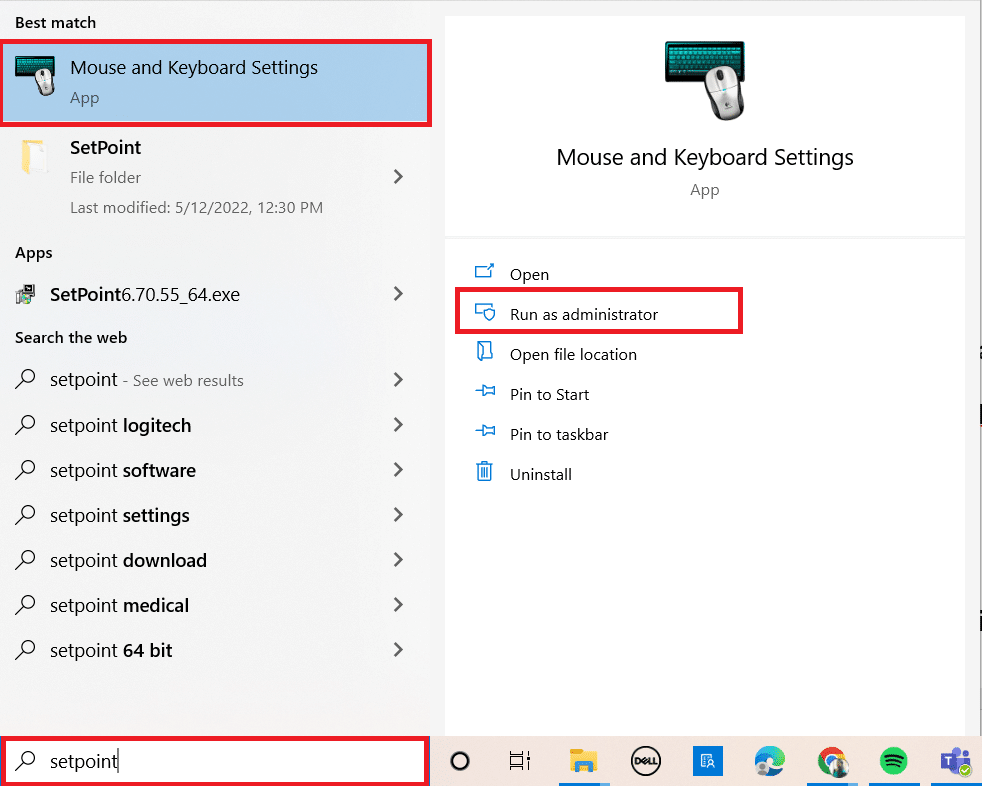
Метод 7: Деинсталирајте недавна ажурирања
Ако су сви други лекови за ваш Логитецх Унифиинг Рецеивер истражени, можемо уклонити неисправну Виндовс Упдате. Након што су инсталирали Виндовс Упдате на свој рачунар, многи људи су изјавили да је њихов гаџет постао неупотребљив.
1. Притисните тастере Виндовс + Р истовремено да бисте покренули дијалог Покрени.
2. Унесите аппвиз.цпл и притисните Ентер да отворите Програмс анд Феатурес.
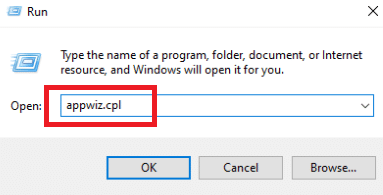
3. Кликните на Прикажи инсталиране исправке.
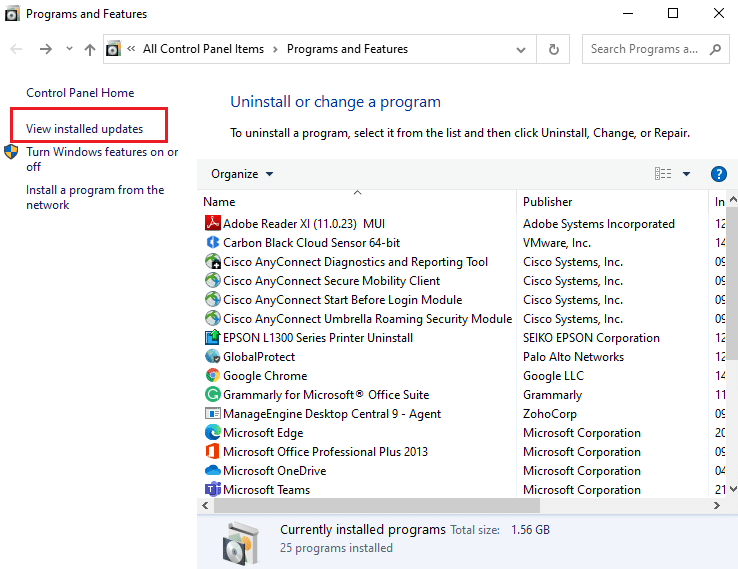
4. Изаберите најновију исправку и кликните на опцију Деинсталирај.
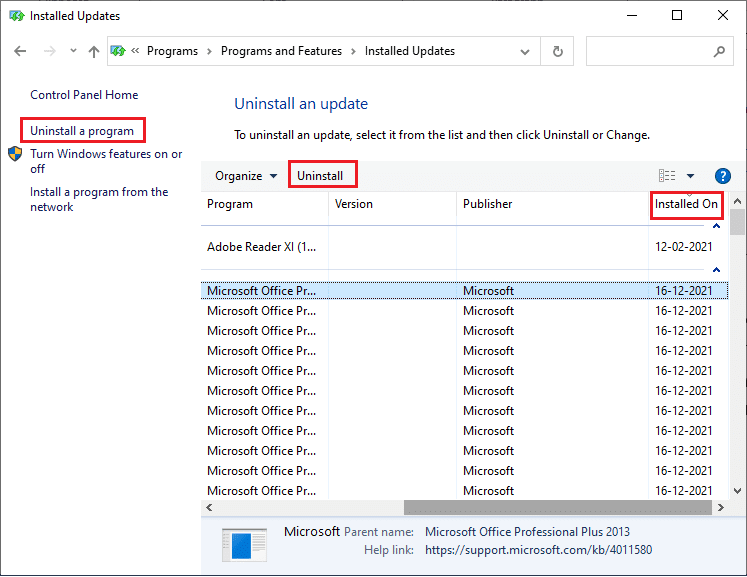
5. Потврдите упит, ако постоји, и поново покрените рачунар.
Метод 8: Онемогућите уштеду енергије за УСБ
Вероватно је да патите од функције Виндовс Повер Савинг ако ваш уређај ради, али престаје да ради усред било чега када користите миш. Ефикасно онемогућава драјвер како би продужио животни век ваше батерије. Овај приступ може онемогућити опцију уштеде енергије за ваше УСБ драјвере. Да бисте то урадили, следите ове кораке:
1. Покрените Управљач уређајима из Виндовс претраге.
2. Двапут кликните на контролере универзалне серијске магистрале да бисте проширили управљачке програме.
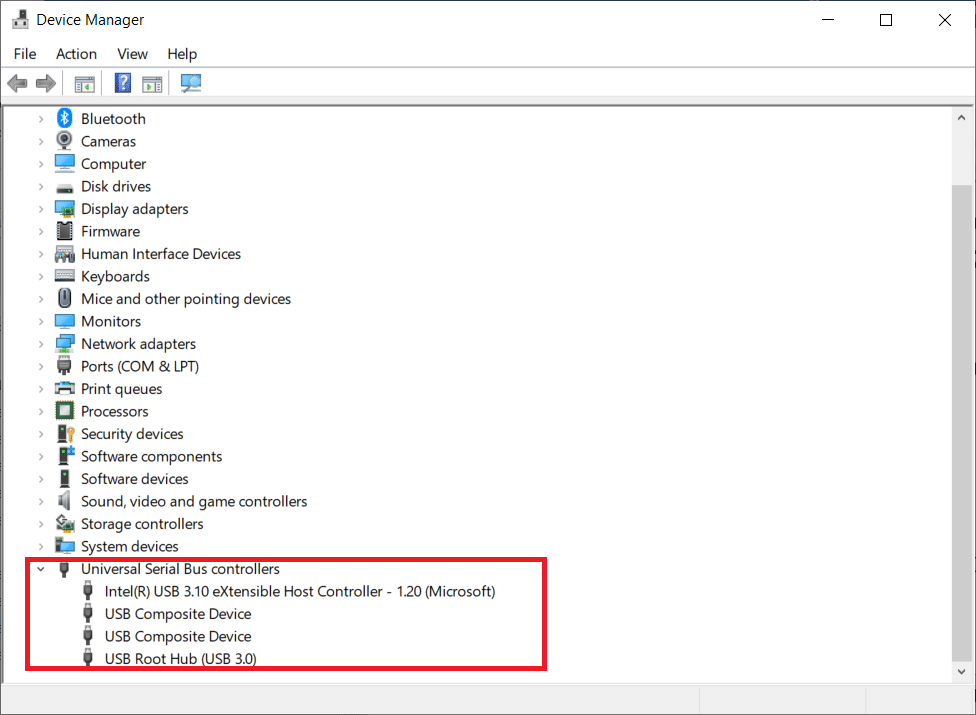
3. Кликните десним тастером миша на Логитецх УСБ драјвер и изаберите Својства.
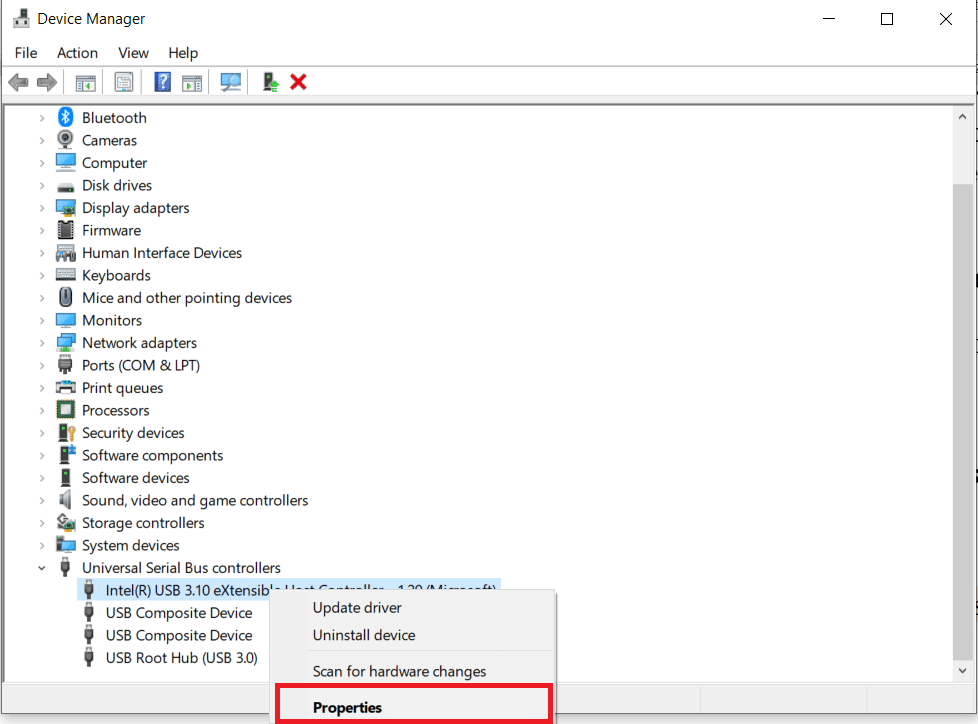
4. Сада идите на страницу за управљање напајањем и поништите избор свих опција.
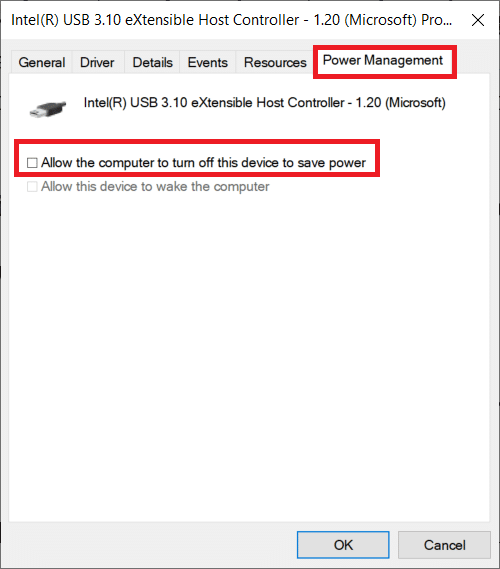
5. Кликните на ОК и поново покрените рачунар.
Метод 9: Повер Цицле ПЦ
Ако ниједан од претходних начина не функционише, покушајте да правилно укључите рачунар. Прекидање напајања је процес потпуног исцрпљивања снаге рачунара да би се ресетовала сва привремена подешавања. Ако је ваш рачунар у грешци, ово ће решити проблем.
1. Притисните тастер Алт + Ф4 истовремено.
2. Изаберите опцију Искључи и притисните тастер Ентер.
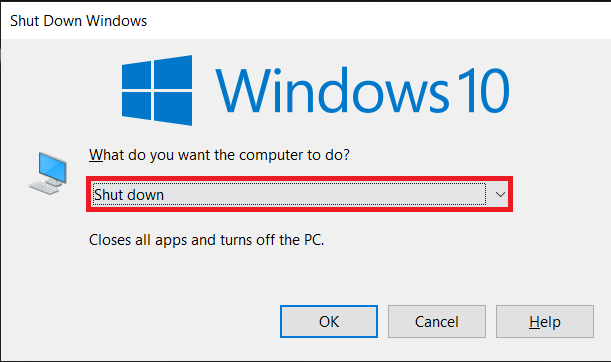
3. Сада искључите све периферне уређаје вашег система. Ово се такође односи на УСБ чворишта.

4. Уклоните кабл за напајање рачунара и држите дугме за напајање најмање 30 секунди.
5. Искључите батерију на 30 секунди ако користите лаптоп.

6. Након тога, сачекајте 5–10 минута пре него што било шта поново повежете.
***
Надамо се да су вам ове информације биле корисне и да сте успели да решите да Логитецх унифиинг пријемник не ради на оперативном систему Виндовс 10. Обавестите нас која техника је за вас била најкориснија. Користите образац испод ако имате питања или коментаре. Такође, реците нам шта следеће желите да научите.